Πώς να διορθώσετε ένα σφάλμα ssl_error_no_cypher_overlap στον Firefox
Ενώ το Google Chrome(Google Chrome) παραμένει το πιο δημοφιλές πρόγραμμα περιήγησης ιστού, μια καλή εναλλακτική είναι ο Mozilla Firefox . Ο Firefox(Firefox) έχει πολλές αυτόνομες λειτουργίες που τον καθιστούν ισχυρό υποψήφιο για το Chrome , όπως η ενσωματωμένη λήψη οθόνης σε λειτουργία ανάγνωσης μόνο κειμένου. Επομένως, εάν αντιμετωπίζετε προβλήματα με το Chrome(having trouble with Chrome) , ο Firefox είναι μια εξαιρετική εναλλακτική λύση για μετάβαση.
Δυστυχώς, αυτό δεν σημαίνει ότι ο Firefox είναι απρόσβλητος από σφάλματα. Αν δείτε ένα σφάλμα ssl_error_no_cypher_overlap(ssl_error_no_cypher_overlap error) στον Firefox , για παράδειγμα, τότε αντιμετωπίζετε ένα πρόβλημα που αφορά την προστασία SSL(SSL protection) στο πρόγραμμα περιήγησής σας. Για να σας βοηθήσουμε να επιλύσετε το πρόβλημα, ορίστε τι πρέπει να κάνετε.

Τι προκαλεί ένα σφάλμα ssl_error_no_cypher_overlap στον Firefox;(What Causes a ssl_error_no_cypher_overlap error in Firefox?)
Το μήνυμα σφάλματος ssl_error_no_cypher_overlap εμφανίζεται στον Firefox όταν ένας ιστότοπος που επισκέπτεστε διαθέτει παλαιότερο πιστοποιητικό ασφαλείας. Το πρόγραμμα περιήγησης κρυπτογραφεί οποιαδήποτε σύνδεση ανάμεσα σε εσάς και έναν ιστότοπο που επισκέπτεστε για να προσπαθήσει να εμποδίσει τους χάκερ να παρακολουθούν ή να παραβιάζουν τη σύνδεση.
Δυστυχώς, οι παλαιότερες εκδόσεις του πρωτοκόλλου SSL(SSL) ( Secure Sockets Layer ) που σας προστάτευαν όταν φορτώνατε συγκεκριμένους ιστότοπους δεν χρησιμοποιούνται πλέον λόγω προβλημάτων ευπάθειας. Εάν ένας ιστότοπος χρησιμοποιεί μια παλαιότερη έκδοση του SSL με έναν ξεπερασμένο κρυπτογράφηση κρυπτογράφησης, ο Firefox θα αποκλείσει τη σύνδεση σε μια προσπάθεια να προστατεύσει το απόρρητο και την ασφάλειά σας στο διαδίκτυο(protect your privacy and security online) .

Είναι σημαντικό να τονίσετε ότι αυτό έχει σχεδιαστεί για να σας προστατεύει. Χωρίς αυτήν την προστασία, θα μπορούσατε να επισκεφτείτε έναν παραβιασμένο ιστότοπο ή να χρησιμοποιήσετε μια σύνδεση που παρακολουθείται ενεργά. Αυτό αυξάνει την πιθανότητα να υποκλαπούν τα δεδομένα σας και να παραβιαστεί το απόρρητο των δεδομένων σας.
Στις περισσότερες περιπτώσεις, αυτό μπορεί να είναι ένα πρόβλημα με τον ίδιο τον ιστότοπο και ενδέχεται να μην μπορείτε να διορθώσετε καθόλου το πρόβλημα. Ωστόσο, εάν πρόκειται για αξιόπιστο ιστότοπο και πρέπει οπωσδήποτε να παρακάμψετε το σφάλμα, υπάρχουν ορισμένα (μη εγγυημένα) βήματα που μπορείτε να δοκιμάσετε για να παρακάμψετε το σφάλμα.
Λάβετε(Bear) υπόψη, ωστόσο, ότι κάτι τέτοιο έχει κινδύνους, ακόμα κι αν εμπιστεύεστε τον ιστότοπο που επισκέπτεστε. Ίσως χρειαστεί να εξετάσετε το ενδεχόμενο να μεταβείτε σε άλλο πρόγραμμα περιήγησης ή να δοκιμάσετε έναν άλλο (παρόμοιο) ιστότοπο για να διασφαλίσετε ότι δεν θα διακυβευτεί η ασφάλειά σας. Σε αντίθετη περίπτωση, μπορείτε πάντα να χρησιμοποιήσετε το Αρχείο Διαδικτύου(Internet Archive) για να φορτώσετε ένα αντίγραφο του ιστότοπου.
Ανανεώστε τη σελίδα ή επανεκκινήστε το πρόγραμμα περιήγησής σας(Refresh the Page or Restart Your Browser)
Όταν παρουσιαστεί ένα σφάλμα ssl_error_no_cypher_overlap, μην βιαστείτε να κάνετε αλλαγές στο πρόγραμμα περιήγησής σας ή στις ρυθμίσεις σύνδεσης. Αντίθετα, δοκιμάστε πρώτα να ανανεώσετε τη σελίδα πατώντας το κουμπί Ανανέωση(Refresh) ή πατώντας το F4 στο πληκτρολόγιό σας.

Αυτό μπορεί να επαναφέρει την προσωρινή μνήμη του προγράμματος περιήγησής σας για αυτόν τον ιστότοπο και να φορτώσει μια νέα έκδοση του ιστότοπου, παρακάμπτοντας τυχόν αναντιστοιχίες ρυθμίσεων SSL που εντοπίζει ο Firefox . Εάν αυτό δεν επιλύσει το πρόβλημα, κλείστε και επανεκκινήστε το πρόγραμμα περιήγησής σας για να το δοκιμάσετε ξανά για παρόμοιους λόγους.
Αν και αυτό δεν είναι εγγυημένο ότι θα επιλύσει το πρόβλημα για όλους, μπορεί να είναι αρκετό για να το επιλύσετε για ιστότοπους που έχουν ενημερώσει πρόσφατα το παλιό πιστοποιητικό SSL τους. (SSL)Εάν, ωστόσο, δεν λειτουργεί, δοκιμάστε ένα από τα επιπλέον βήματα παρακάτω.
Ελέγξτε για ενημερώσεις Firefox(Check for Firefox Updates)
Ο Firefox(Firefox) , όπως όλα τα μεγάλα προγράμματα περιήγησης ιστού, λαμβάνει τακτικές ενημερώσεις με νέες διορθώσεις σφαλμάτων και δυνατότητες. Μπορεί επίσης να συνοδεύεται από αλλαγές σε προηγούμενα υποστηριζόμενες λειτουργίες που ενδέχεται να μην υποστηρίζει πλέον το πρόγραμμα περιήγησής σας, όπως μια παλιά έκδοση του πρωτοκόλλου SSL .
Εάν δεν έχετε ενημερώσει πρόσφατα τον Firefox (ή εάν οι ενημερώσεις δεν εγκαθίστανται αυτόματα), ίσως χρειαστεί να ελέγξετε για ενημερώσεις Firefox με μη αυτόματο τρόπο.(Firefox)
- Για να το κάνετε αυτό, ανοίξτε τον Firefox και επιλέξτε το εικονίδιο μενού(menu icon) επάνω δεξιά. Από το μενού, επιλέξτε Ρυθμίσεις(Settings) .

- Στο μενού Ρυθμίσεις( Settings) , επιλέξτε Γενικά(General) > Έλεγχος για ενημερώσεις(Check for updates) . Εάν βρεθούν ενημερώσεις, ο Firefox θα τις εγκαταστήσει αυτόματα.
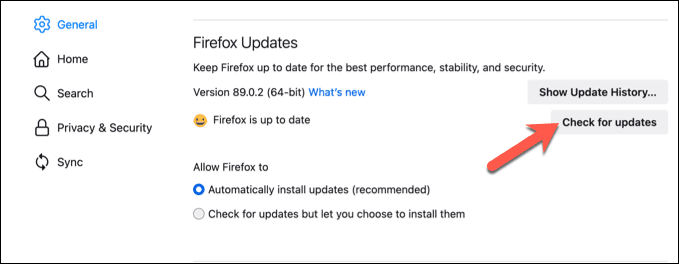
Μόλις ενημερωθεί ο Firefox , επανεκκινήστε το πρόγραμμα περιήγησής σας για να βεβαιωθείτε ότι οι ενημερώσεις έχουν εγκατασταθεί σωστά.
Μη αυτόματη ενεργοποίηση παλαιών πιστοποιητικών SSL και TLS(Manually Enable Outdated SSL and TLS Certificates)
Ένα μήνυμα ssl_error_no_cypher_overlap εμφανίζεται όταν η έκδοση πρωτοκόλλου SSL (ή TLS για νεότερους ιστότοπους) που χρησιμοποιείται σε έναν ιστότοπο είναι κάτω από την ελάχιστη αποδεκτή έκδοση του Firefox. Εάν το πρόβλημα είναι από την πλευρά του διακομιστή και δεν μπορεί να επιλυθεί με τίποτα, μπορείτε να προσπαθήσετε να τροποποιήσετε τις ρυθμίσεις του Firefox για να επιτρέψετε τη φόρτωση ιστότοπων με παλιά πιστοποιητικά SSL .
Ωστόσο, είναι σημαντικό να τονίσουμε ότι δεν συνιστούμε να το κάνετε αυτό για κάθε ιστότοπο. Οι παλαιότερες εκδόσεις του SSL συνήθως απενεργοποιούνται για λόγους ασφαλείας. Για παράδειγμα, το ίδιο το SSL έχει αντικατασταθεί από το TLS ( Transport Layer Security ) λόγω τρωτών σημείων στους αρχικούς κρυπτογράφησης που χρησιμοποιούνται από τις εκδόσεις SSL 1.0 έως 3.0.
Επίσης, αυτή η μέθοδος δεν είναι εγγυημένη ότι θα λειτουργεί σε όλους τους ιστότοπους. Θα εξαρτηθεί από τον τύπο του πιστοποιητικού SSL και του κωδικού κρυπτογράφησης που χρησιμοποιείται. Εάν είστε βέβαιοι ότι θέλετε να ενεργοποιήσετε μη αυτόματα τα παλιά πιστοποιητικά SSL/TLS στον Firefox , επιτρέποντάς σας να έχετε πρόσβαση σε ιστότοπους που τα εκτελούν, μπορείτε να το κάνετε ακολουθώντας αυτά τα βήματα.
- Ανοίξτε τον Firefox και πληκτρολογήστε about:config στη γραμμή διευθύνσεων και, στη συνέχεια, επιλέξτε το πλήκτρο Enter .

- Ο Firefox(Firefox) θα σας προειδοποιήσει ότι η αλλαγή αυτών των ρυθμίσεων μπορεί να έχει αντίκτυπο στην απόδοση και την ασφάλεια. Επιλέξτε το κουμπί Αποδοχή κινδύνου και συνέχεια για να προχωρήσετε.(Accept the Risk and Continue)

- Στο μενού Advanced Preferences , πραγματοποιήστε αναζήτηση για security.ssl3.dhe_rsa_aes_128_sha . Κάντε διπλό κλικ(Double-click) στην καταχώριση για να την αλλάξετε από false σε true . Επαναλάβετε τα βήματα για security.ssl3.dhe_rsa_aes_256_sha και security.tls.version.enable-deprecated .
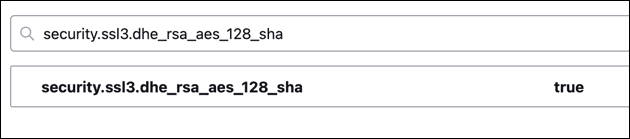
Καθώς η ενεργοποίηση αυτών των ξεπερασμένων κρυπτογράφησης SSL μπορεί να σας αφήσει σε κίνδυνο, φροντίστε να επαναλάβετε τα παραπάνω βήματα και να ορίσετε τυχόν ενεργοποιημένες ρυθμίσεις από true σε false όταν τελειώσετε.
Επαναφέρετε το πρόγραμμα περιήγησής σας στις προεπιλεγμένες ρυθμίσεις(Reset Your Browser to Default Settings)
Ένα μήνυμα σφάλματος στον Firefox δεν είναι πάντα κάτι που πρέπει να ανησυχείτε. Αλλά αν βλέπετε αυτό το σφάλμα (και άλλα) να εμφανίζονται τακτικά, θα μπορούσε να υποδηλώνει εσφαλμένες ρυθμίσεις ή σε διένεξη πρόσθετα Firefox(Firefox addons) . Ένας καλός τρόπος για να διορθώσετε τυχόν υποκείμενα ζητήματα είναι να επαναφέρετε το πρόγραμμα περιήγησής σας στις προεπιλεγμένες ρυθμίσεις, αφαιρώντας τυχόν διενέξεις στην πορεία.
- Για να το κάνετε αυτό, ανοίξτε τον Firefox και επιλέξτε το εικονίδιο μενού(menu icon) επάνω δεξιά. Από το μενού, επιλέξτε Βοήθεια(Help ) > Περισσότερες πληροφορίες αντιμετώπισης προβλημάτων( More Troubleshooting Information) .
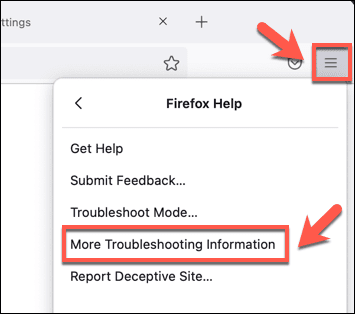
- Στο μενού Πληροφορίες αντιμετώπισης προβλημάτων , επιλέξτε το κουμπί (Troubleshooting Information )Ανανέωση του Firefox(Refresh Firefox) στην επάνω δεξιά γωνία.

- Ο Firefox(Firefox) θα σας προειδοποιήσει ότι τυχόν επεκτάσεις ή τροποποιήσεις που έχετε κάνει θα αφαιρεθούν. Επιλέξτε Ανανέωση Firefox(Refresh Firefox) για επιβεβαίωση.
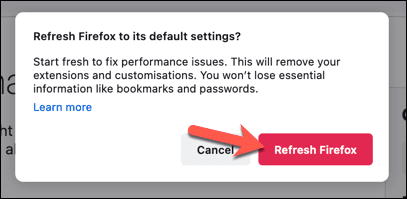
Μετά από μια ανανέωση, ο Firefox θα επανεκκινήσει με μια νέα διαμόρφωση. Το πρόγραμμα περιήγησης θα επαναφέρει τα αγαπημένα του προγράμματος περιήγησής σας και το προφίλ χρήστη στη συνέχεια.
Μετάβαση σε άλλο πρόγραμμα περιήγησης (ή Εύρεση άλλης λύσης)(Switch to Another Browser (or Find Another Workaround))
Δυστυχώς, ένα ζήτημα του Firefox όπως το ssl_error_no_cypher_overlap δεν έχει πάντα επιδιόρθωση, ειδικά αν το πρόβλημα είναι με έναν ιστότοπο που δεν μπορείτε να ελέγξετε. Αν και είναι καλή ιδέα να προσπαθήσετε να επικοινωνήσετε με έναν διαχειριστή ιστότοπου όταν δείτε αυτό το σφάλμα, θα πρέπει επίσης να δοκιμάσετε ένα άλλο πρόγραμμα περιήγησης ιστού για να δείτε εάν το διορθώνει.
Το Google Chrome(Google Chrome) , το Microsoft Edge(Microsoft Edge) , το Safari και άλλα εναλλακτικά προγράμματα περιήγησης ιστού(alternative web browsers) ενδέχεται να λειτουργήσουν για την παράκαμψη αυτού του ζητήματος, αλλά εάν το πρόβλημα είναι από την πλευρά του διακομιστή, δεν είναι εγγυημένο ότι θα λειτουργήσει. Το Chrome(Chrome) , για παράδειγμα, έχει ένα παρόμοιο μήνυμα σφάλματος ( err_ssl_version_or_sipher_mismatch ) για τον αποκλεισμό παλιών κρυπτογράφησης SSL.

Εάν συμβεί αυτό, μπορεί να μην έχετε άλλη επιλογή από το να δοκιμάσετε μια διαφορετική προσέγγιση. Για παράδειγμα, εάν θέλετε απεγνωσμένα να προβάλετε τα περιεχόμενα ενός ιστότοπου που δεν θα φορτώσει, ίσως μπορείτε να βρείτε μια έκδοση της σελίδας που έχει αρχειοθετηθεί(find a version of the page archived) χρησιμοποιώντας το Wayback Machine στον ιστότοπο του Internet Archive(Wayback Machine on the Internet Archive website) .
Λάβετε(Bear) υπόψη, ωστόσο, ότι τυχόν σελίδες ιστότοπου που αποθηκεύονται από το Wayback Machine ενδέχεται να είναι παλιές και ενδέχεται να μην αντικατοπτρίζουν την πιο πρόσφατη έκδοση του ιστότοπου που επισκέπτεστε. Ωστόσο, εάν δεν μπορείτε να προβάλετε καθόλου τον ιστότοπο, μπορεί να λειτουργήσει ως εύχρηστος τρόπος αντιμετώπισης για την προβολή του περιεχομένου ενός ιστότοπου, ακόμη και όταν ο ίδιος ο ιστότοπος δεν λειτουργεί σωστά.
Αντιμετώπιση προβλημάτων σφαλμάτων Firefox(Troubleshooting Firefox Errors)
Εάν ο ιστότοπος που επισκέπτεστε εμφανίσει ένα σφάλμα ssl_error_no_cypher_overlap, μην πανικοβληθείτε. Όπως όλα τα μεγάλα προγράμματα περιήγησης, ο Firefox προσπαθεί να σας προστατεύσει από εξωτερικούς κινδύνους, επομένως ακολουθήστε τα παραπάνω βήματα για να διατηρήσετε τις ενημερώσεις του προγράμματος περιήγησής σας, να επαναφέρετε τις ρυθμίσεις σας και, εάν είναι απαραίτητο, να παρακάμψετε το σφάλμα—αλλά μόνο όταν είναι ζωτικής σημασίας να το κάνετε.
Μόλις βάλετε τον Firefox να λειτουργεί σωστά, μπορείτε να αρχίσετε να προσαρμόζετε το προφίλ χρήστη σας. Για παράδειγμα, θα μπορούσατε να εγκαταστήσετε μερικά κορυφαία πρόσθετα Firefox για(install some top Firefox add-ons) να βελτιώσετε την εμπειρία χρήστη ή να χρησιμοποιήσετε την υπηρεσία VPN του Firefox για(Firefox’s own VPN service) να προστατεύσετε την επισκεψιμότητά σας στο διαδίκτυο. Ωστόσο, εάν ο Firefox καταναλώνει υπερβολική μνήμη(Firefox uses up too much memory) , μην ξεχάσετε να εξετάσετε εναλλακτικές λύσεις(consider alternatives) .
Related posts
Ο Firefox χρησιμοποιεί πάρα πολλή μνήμη; 7 τρόποι για να διορθώσετε
Πώς να διορθώσετε το Firefox που δεν ανταποκρίνεται σε υπολογιστή και Mac
Η κάρτα SD δεν μπορεί να διαβαστεί; Δείτε πώς μπορείτε να το διορθώσετε
6 Διορθώσεις όταν η εφαρμογή Spotify δεν ανταποκρίνεται ή δεν ανοίγει
Πώς να διορθώσετε το σφάλμα "Scratch Disks Are Full" στο Photoshop
Πώς να διορθώσετε το σφάλμα «Ο διακομιστής RPC δεν είναι διαθέσιμος» στα Windows
Διορθώστε τα σφάλματα "Οι οδηγίες στη μνήμη αναφοράς δεν μπορούν να διαβαστούν".
Τι να κάνετε όταν η δεύτερη οθόνη σας δεν ανιχνεύεται
Η εργασία εκτύπωσης δεν θα διαγραφεί στα Windows; 8+ τρόποι επίλυσης
Η εφαρμογή του Outlook δεν συγχρονίζεται; 13 Διορθώσεις προς δοκιμή
Τι να κάνετε όταν η μονάδα USB σας δεν εμφανίζεται
Τι είναι το DirectX και γιατί είναι σημαντικό;
Οι θύρες USB 3.0 δεν λειτουργούν; Δείτε πώς μπορείτε να τα διορθώσετε
Πώς να διορθώσετε ένα σφάλμα Err_Cache_Miss στο Google Chrome
Πώς να διορθώσετε τον κωδικό σφάλματος GeForce Experience 0x0003
Πώς να διορθώσετε το σφάλμα "Δεν ήταν δυνατή η εύρεση της διεύθυνσης IP διακομιστή" στο Google Chrome
ΕΠΙΔΙΟΡΘΩΣΗ: Σφάλμα δεν είναι δυνατή η σύνδεση στο δίκτυο Steam
Χαμηλή ταχύτητα λήψης του Chrome; 13 τρόποι για να διορθώσετε
Διορθώστε την προγραμματισμένη εργασία που δεν θα εκτελεστεί για το αρχείο .BAT
ΕΠΙΔΙΟΡΘΩΣΗ: Σφάλμα μη συστήματος δίσκου ή δίσκου στα Windows
